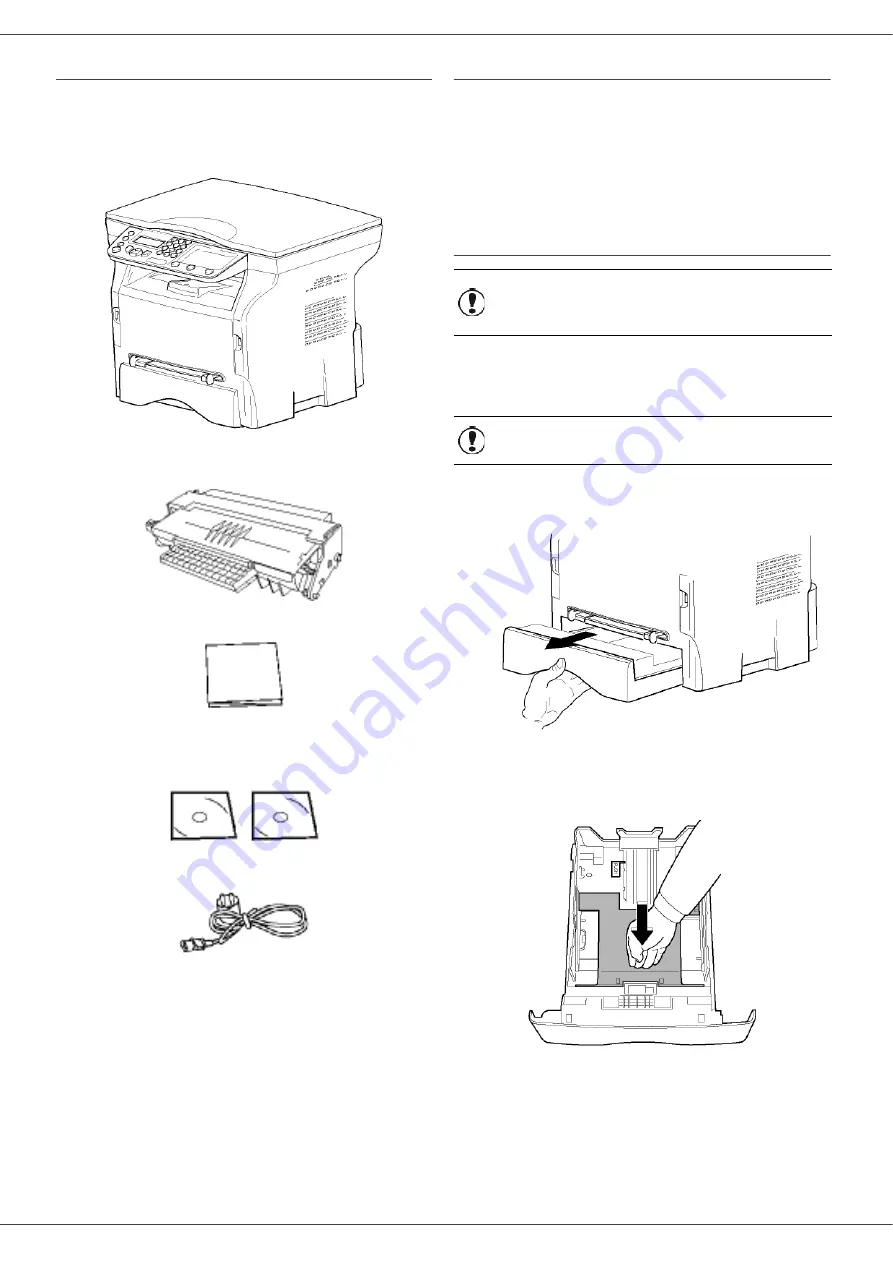
MB260
- 10 -
Contenido del embalaje
El embalaje contiene los elementos listados a
continuación:
Terminal multifunción
1 cartucho tóner
1 manual de instalación
1 CD-ROM de instalación para PC y 1 CD ROM con el
software de OCR para PC
(según modelo)
1 cable de alimentación
Instalación del dispositivo
1
Desembale el dispositivo.
2
Instale el terminal respetando las consignas de
seguridad que aparecen al comienzo de esta guía.
3
Retire todos los adhesivos presentes en el
terminal.
4
Retire el plástico de protección de la pantalla.
Introducción de papel en el cargador
Su terminal acepta numerosos formatos y tipos de papel
(consulte el párrafo
1
Retire completamente la bandeja de papel
.
2
Empuje la placa inferior hacia abajo hasta que se
enganche.
Importante
Antes de introducir el papel, consulte
el párrafo
Importante
Puede usar un papel que pese entre
60
y
105
g/m².
Содержание MB260 MFP
Страница 1: ...Gui del Usuario 59313603 my okidata com RT322 MB260 MFP...
Страница 50: ...MB260 46 Mantenimiento...















































